如何修改主机密码
一、文章标题
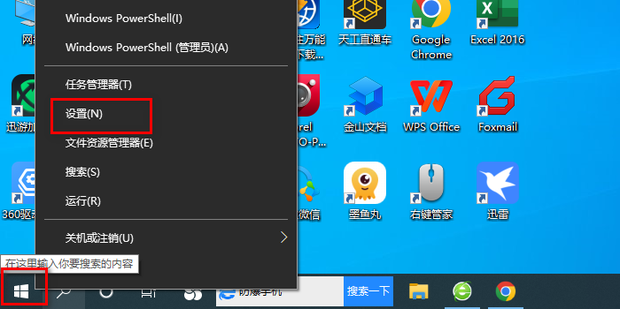
如何修改主机密码

二、文章内容

在我们日常使用电脑的过程中,为了保证系统的安全性和个人隐私,我们经常需要修改主机密码。下面,我将向大家介绍如何修改主机密码。
首先,我们需要了解为什么要修改密码。密码是保护我们电脑系统安全的重要手段,通过设置密码,我们可以防止他人非法访问我们的电脑,保护我们的个人信息和资料不被泄露。
那么,如何修改主机密码呢?这里以Windows系统为例进行介绍。
步骤一:进入系统设置
首先,我们需要点击“开始”菜单,进入“设置”选项。在设置中,我们可以找到“账户”选项,点击进入。
步骤二:选择登录选项
在账户设置中,我们可以看到“登录选项”,点击进入。在这里,我们可以看到“更改密码”的选项。
步骤三:输入旧密码和新密码
在“更改密码”的选项中,我们需要先输入当前使用的密码,然后输入新的密码和确认新密码。注意,新密码需要包含足够的复杂度,包括大小写字母、数字和特殊符号等。
步骤四:保存更改
在输入完新密码后,我们需要点击“下一步”并确认更改。此时,系统会提示我们密码已经成功更改。
除了Windows系统外,其他操作系统如macOS、Linux等也有类似的密码修改方法。不过具体步骤可能会略有不同,需要根据不同的操作系统进行相应的操作。
在修改密码时,我们需要注意以下几点:首先,要确保新密码足够复杂和安全;其次,要定期更换密码以保护系统安全;最后,不要将密码泄露给他人或记录在易被他人发现的地方。
总之,修改主机密码是保护电脑系统安全和个人隐私的重要措施。我们应该定期更改密码并确保新密码的复杂性和安全性。希望这篇文章能够帮助大家了解如何修改主机密码。


























